Pridobite sličice za vse možne slikovne in video formate v mapah Explorerja
Windows podpira ogled pogosto uporabljenih slikovnih in video formatov kot sličic v mapah Explorerja. Toda za manj običajne formate ne ustvarja sličic. Tudi v sodobnih različicah sistema Windows se je spremenil programski vmesnik za ustvarjanje sličic v primerjavi s starejšimi različicami, kot je Windows XP, tako da stare razširitve lupine ne prikazujejo več sličic delo. Oglejmo si nekaj sodobnih, ki delujejo in ustvarjajo sličice za vse možne formate, ki jih morda potrebujete.
Oglas
Sličice za slikovne formate
Za formate slik je SageThumbs po našem mnenju najboljša razširitev lupine danes, ki podpira nešteto formatov. SageThumbs je brezplačen, podpira tako 32-bitne kot 64-bitne izdaje operacijskega sistema Windows in uporablja knjižnico GFL, ki jo je ustvaril razvijalec XnView, kot ozadje. Ustvari lahko formate sličic za vse običajne slikovne formate, pa tudi za manj znane slikovne formate in tudi formate kamere RAW. Ima tudi izbirno integracijo kontekstnega menija. Kar je super pri SageThumbsu, je, da namesti tudi upravljalce lastnosti (metapodatkov), infotips (namige orodij) in ikone za formate, ki jih podpira. Podpira tudi vtičnike XnView.
- Prenesite in namestite SageThumbs s te strani.

- Svoje bližnjice namesti znotraj vseh programov. Ker so nekatere aplikacije v 64-bitnem sistemu Windows še vedno 32-bitne, namesti tako 32-bitne kot 64-bitne upravljalnike sličic in vam omogoča, da konfigurirate vsakega posebej.
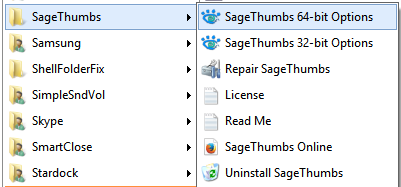
- Zaženite ustrezno različico, odvisno od tega, ali morate konfigurirati sličice za 32-bitne ali 64-bitne aplikacije. Prikaže se okno z možnostmi:
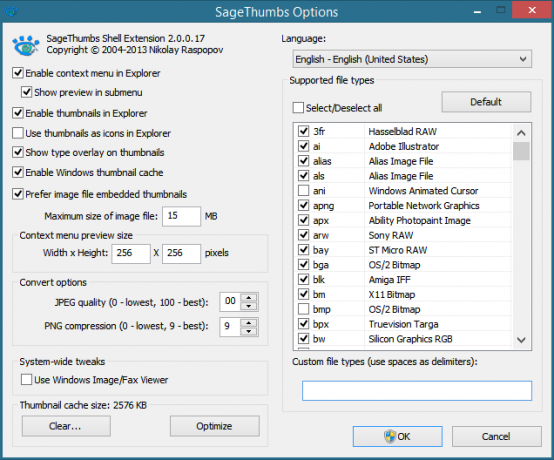
Priporočam, da počistite polje »Uporabi sličice kot ikone v Raziskovalcu«, ker pri zelo majhnih velikostih sličice niso uporabne. Ko konfigurirate želene oblike datotek in nastavitve, kliknite V redu.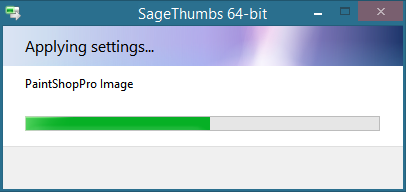
Uživajte v sličicah za vse grafične formate v Raziskovalcu. Če želite imeti sličice za datoteke Adobe Illustrator (.AI), Postscript (.PS/.EPS) in Adobe Acrobat (.PDF), boste morali dodatno namestiti posebno različico GhostScript. Oglejte si podrobnosti na domači strani SageThumbs.
Sličice za video formate
Za sličice videoposnetkov imate na izbiro 2 odlični aplikaciji: Icaros oz Predogled medijev.
Icaros lahko zagotovi visokokakovostne sličice videoposnetkov za kateri koli format, ki ga podpira FFmpeg knjižnica, kar pomeni, da podpira zelo veliko število formatov. Icaros je tudi dobavljen z upravljavci nepremičnin za številne formate video vsebnikov, kot so AVI/DIVX, MKA/MKV, OGG/OGV/OGM, FLV, RM, APE, FLAC, MPC. To pomeni, da si boste lahko ogledali podrobnosti o teh vrstah datotek v podoknu s podrobnostmi raziskovalca, pogledu podrobnosti ali zavihku Podrobnosti v lastnostih.
- Prenesite in namestite Icaros s te strani.

- Zaženite konfiguracijo Icaros v meniju Vsi programi v meniju Start/pogledu aplikacij na začetnem zaslonu.
- Icaros privzeto prikazuje sličice za omejeno število vrst datotek. Če želite dodatne formate datotek, se prepričajte, da jih ffmpeg podpira, ker to Icaros uporablja za ustvarjanje sličic. Če želite na primer omogočiti sličice za format WEBM, samo deaktivirajte Icaros in dodajte ;.webm v besedilno polje Thumbnail Filetypes. Končno znova aktivirajte Icaros. Tukaj lahko konfigurirate tudi obdelovalce lastnosti datoteke.

- Icaros ima nekaj dodatnih možnosti za uporabo vdelane naslovnice za sličice, omogočanje 32-bitnih sličic v 64-bitnem sistemu Windows in omogočanje zaznavanja črno-belega okvirja, kar je precej izjemno. Prav tako lahko prilagodite odmik sličice.
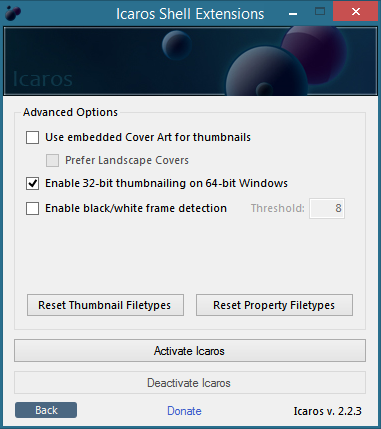
Namesto Icarosa lahko tudi namestite Predogled medijev. Ne priporočamo namestitve in omogočanja obeh hkrati. Predogled medijev poganja libavcodec knjižnica. Predogled medijev se tudi pametno izogiba črnim okvirjem in ima algoritme za ustvarjanje najboljše reprezentativne sličice okvir, ki temelji na nevtralnem položaju, s povprečno svetilnostjo in visoko entropijo slike, hkrati pa je lahek na sistemu virov. Predogled medijev ne zahteva dodatnih izvajalnih časov ali okvirjev.
- Prenesite in namestite Media Preview s te strani.
- Namestitveni program bo samodejno odprl konfiguracijsko okno Media Preview, ki ima veliko prilagodljivih nastavitev.
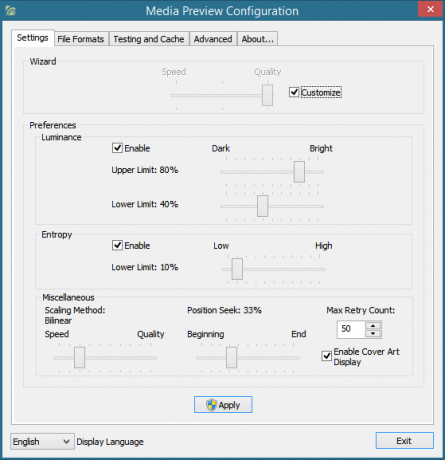
- Na prvem zavihku, imenovanem Nastavitve, lahko s preprostim drsnikom uravnotežite hitrost ustvarjanja sličic s kakovostjo, odvisno od tega, kako hitrejši je vaš računalnik. Če želite to prilagoditi na bolj drobnozrnatem nivoju, potrdite potrditveno polje Prilagodi in prilagodite svetlost in prag za podrobnosti/zapletenost vsebine okvirja. Prav tako lahko prilagodite metodo skaliranja in položaj iskanja.

- Na zavihku Formati datotek lahko izberete, za katere oblike želite omogočiti sličice. Na zavihku Testiranje in predpomnilnik lahko primerjate kakovost sličic, ki jih ustvari Windows, in tiste iz Predogleda medijev ali tiste iz starega predpomnilnika v primerjavi z novo ustvarjenimi z uporabo Media Predogled. Prav tako lahko počistite ali napolnite predpomnilnik sličic sistema Windows. Zavihek Napredno vam omogoča, da onemogočite prekrivanje sličic in ima funkcije za odpravljanje težav.
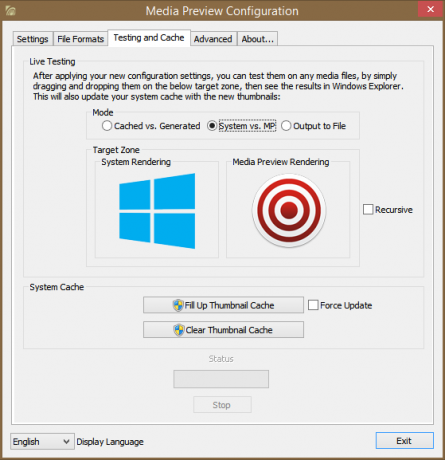
Zaključne besede
Sličice dodajo bogastvo vaši izkušnji Explorerja in pomagajo pospešiti delo z datotekami, tako da vam ni treba odpirati vsake posebej. Obstaja veliko drugih razširitev lupine, ki dodajajo sličice v Windows, zlasti nekatere od njih XP dni, vendar bi morali uporabiti sodobne tiste, ki so izrecno zasnovani za delo z novejšimi sličicami API-ji.

